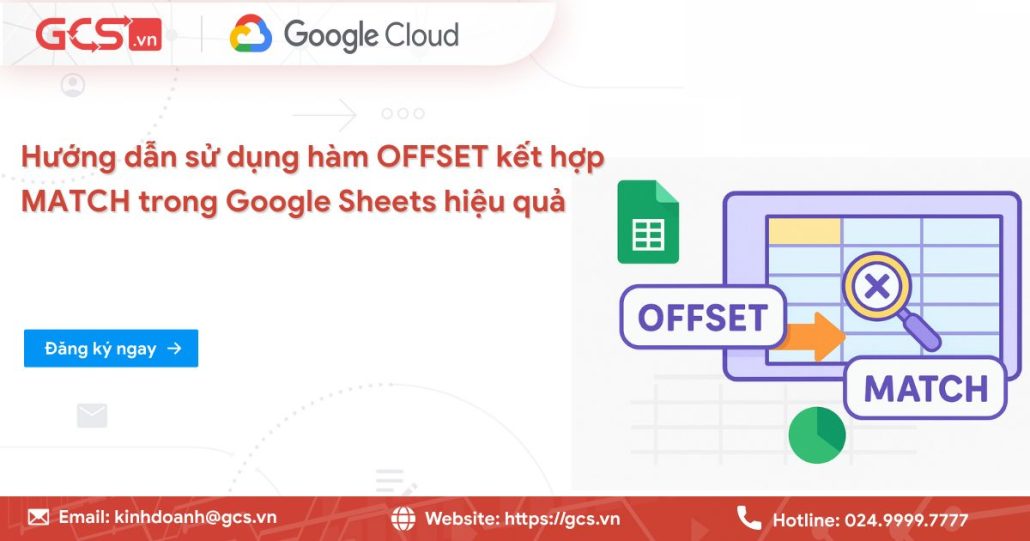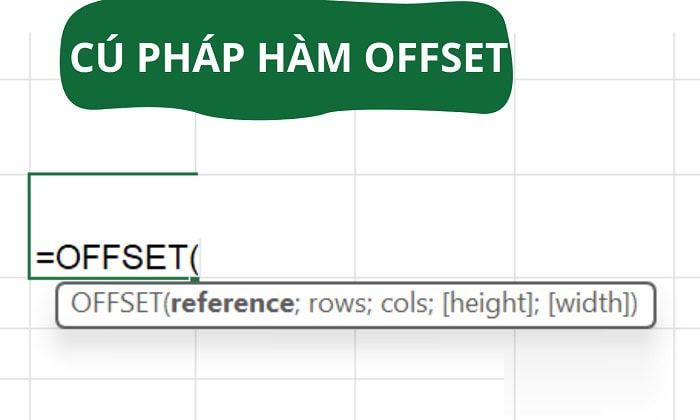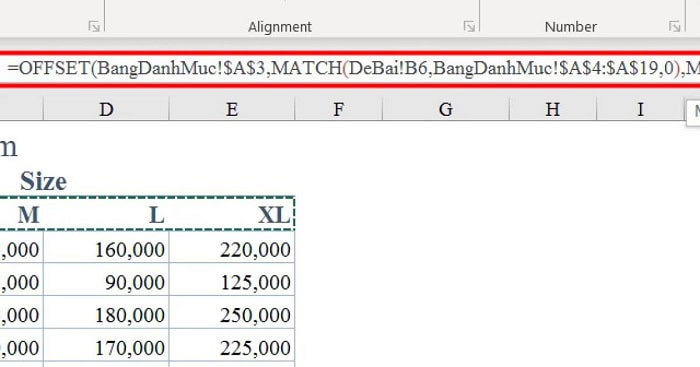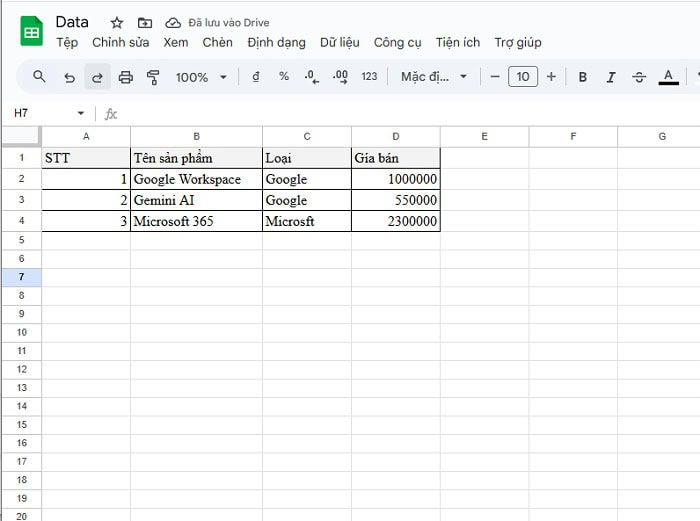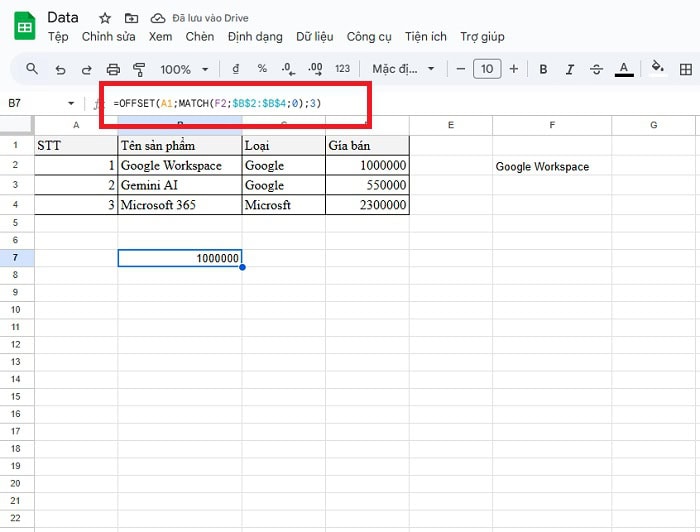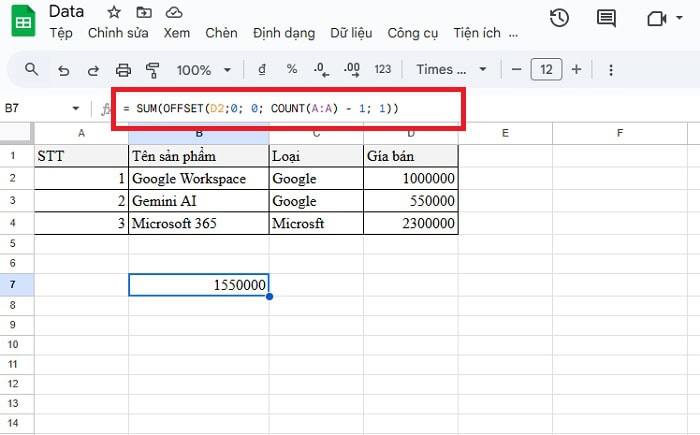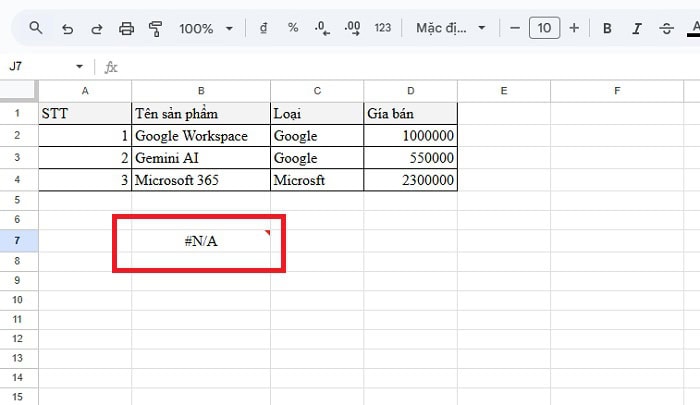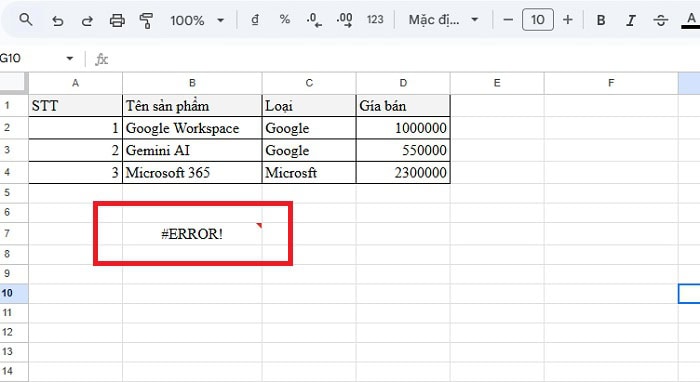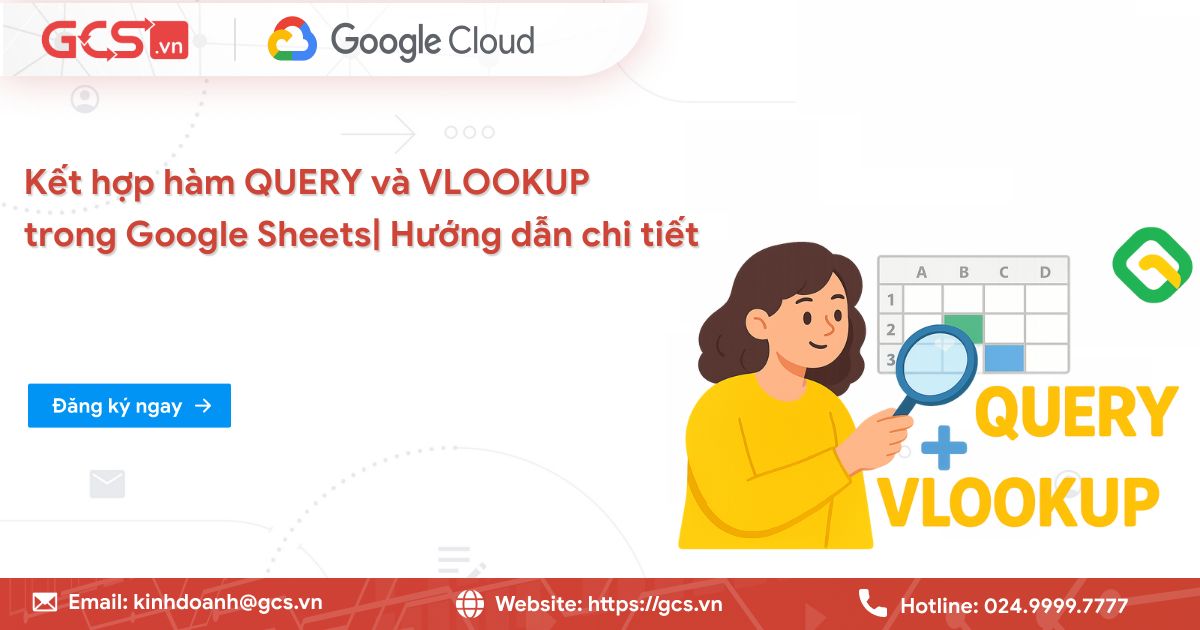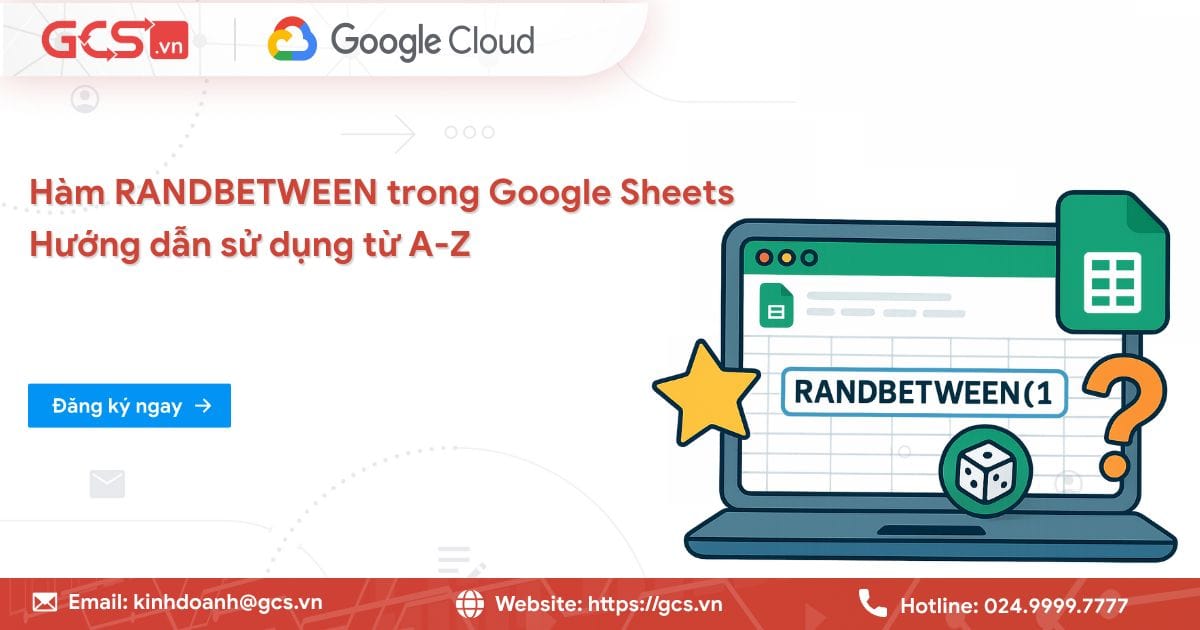Hướng dẫn sử dụng hàm OFFSET kết hợp MATCH trong Google Sheets hiệu quả
Bạn muốn tra cứu dữ liệu trong Google Sheets linh hoạt hơn? Bài viết này sẽ hướng dẫn chi tiết cách sử dụng hàm OFFSET kết hợp MATCH trong Google Sheets. Từ đó giúp bạn tạo vùng tham chiếu động, tra cứu dữ liệu linh hoạt theo hàng, cột và điều kiện tùy ý. Cùng tìm hiểu cách hoạt động, ví dụ thực tế, các lỗi thường gặp khi sử dụng hàm OFFSET và MATCH, ngay trong bài viết dưới đây.
Tổng quan về hàm OFFSET và hàm MATCH
Để có thể sử dụng hiệu quả việc kết hợp hàm OFFSET và MATCH, trước tiên bạn cần hiểu rõ từng hàm.
Hàm OFFSET trong Google Sheets là gì?
Hàm OFFSET trong Google Sheets cho phép bạn trả về một tham chiếu ô hoặc một dải ô nằm ở vị trí dịch chuyển so với một ô mốc, dựa trên số hàng và số cột bạn chỉ định. Tức là, thay vì trả về một giá trị trực tiếp, hàm này trả về một tham chiếu dải ô hoặc một giá trị duy nhất sau khi dịch chuyển khỏi một điểm tham chiếu ban đầu theo số lượng hàng và cột đã được chỉ định.
Hiểu rõ hơn, chức năng chính của hàm OFFSET dùng để di chuyển một ô hoặc dải ô cố định một số hàng (hàng_bù_trừ) và cột (cột_bù_trừ) nhất định. Nhằm mục đích là tạo ra một dải ô tham chiếu mới. Hơn nữa, bạn có thể tùy ý xác định kích thước của dải ô mới này.
Cú pháp chuẩn của hàm OFFSET:
=OFFSET(tham_chiếu_ô, hàng_bù_trừ, cột_bù_trừ, [chiều_cao], [chiều_rộng])
Trong đó:
- tham_chiếu_ô (Bắt buộc): Là ô hoặc dải ô làm điểm xuất phát (gốc) để tính toán sự dịch chuyển.
- hàng_bù_trừ (Bắt buộc): Số hàng bạn muốn dịch chuyển khỏi điểm gốc. Số dương dịch xuống dưới, số âm dịch lên trên.
- cột_bù_trừ (Bắt buộc): Số cột bạn muốn dịch chuyển khỏi điểm gốc. Số dương dịch sang phải, số âm dịch sang trái.
- chiều_cao (Tùy chọn): Chiều cao (số hàng) của dải ô tham chiếu mới, bắt đầu từ đích đã dịch chuyển. Mặc định là 1.
- chiều_rộng (Tùy chọn): Chiều rộng (số cột) của dải ô tham chiếu mới, bắt đầu từ đích đã dịch chuyển. Mặc định là 1.
Ví dụ:
- Công thức =OFFSET(A1, 3, 2)
- Bạn đang yêu cầu Google Sheets bắt đầu từ ô A1, dịch xuống 3 hàng và sang phải 2 cột.
- Kết quả tham chiếu sẽ là ô C4, và hàm sẽ trả về giá trị trong ô C4.
Lưu ý khi sử dụng hàm OFFSET trong Google Sheets:
- Lỗi #REF!: Nếu giá trị hàng_bù_trừ hoặc cột_bù_trừ dịch chuyển ra khỏi biên giới trên (trên hàng 1) hoặc trái (trái cột A) của bảng tính, hàm sẽ trả về lỗi #REF!.
- Hàm trả về Tham chiếu: Điểm mấu chốt là OFFSET trả về tham chiếu, không phải giá trị. Điều này cho phép nó kết hợp với các hàm khác (như SUM, AVERAGE, hoặc trong trường hợp này là MATCH) để tạo ra các dải dữ liệu động.
Hàm MATCH trong Google Sheets là gì?
Hàm MATCH trong Google Sheets được sử dụng để tìm vị trí tương đối của một giá trị trong một dải ô (một hàng hoặc một cột). Không trả về giá trị đó, mà trả về số thứ tự nơi giá trị xuất hiện. Tức là hàm OFFSET giúp di chuyển đến một vị trí, thì hàm MATCH là công cụ giúp bạn xác định vị trí đó một cách chính xác. Vai trò chính của hàm MATCH trong sự kết hợp là cung cấp tọa độ hàng và cột mà hàm OFFSET dịch chuyển.
Dễ hiểu hơn, hàm MATCH dùng để tìm kiếm một giá trị cụ thể trong một dải ô và trả về vị trí tương đối của giá trị đó trong dải ô. Ví dụ, nếu bạn tìm “Cam” trong dải A1:A10 và nó ở ô A5, hàm MATCH sẽ trả về số 5.
Cú pháp chuẩn của hàm MATCH:
=MATCH(khóa_tìm_kiếm, dải_ô, [loại_tìm_kiếm])
Trong đó:
- khóa_tìm_kiếm (Bắt buộc): Giá trị bạn muốn tìm (có thể là số, văn bản hoặc tham chiếu ô).
- dải_ô (Bắt buộc): Dải ô một chiều (một hàng hoặc một cột) mà bạn muốn tìm kiếm giá trị.
- loại_tìm_kiếm (Tùy chọn): Xác định cách tìm kiếm:
- 0 (Khớp chính xác): Luôn sử dụng giá trị này để đảm bảo tìm thấy giá trị chính xác mà bạn đang tìm.
- 1 (Mặc định): Giả định dải ô được sắp xếp tăng dần và tìm giá trị lớn nhất nhỏ hơn hoặc bằng khóa_tìm_kiếm.
- -1: Giả định dải ô được sắp xếp giảm dần và tìm giá trị nhỏ nhất lớn hơn hoặc bằng khóa_tìm_kiếm.
Lưu ý khi sử dụng hàm MATCH trong Google Sheets:
- Trả về Vị trí: Hàm MATCH chỉ trả về vị trí (số thứ tự) chứ không trả về giá trị đó.
- Dải ô Một Chiều: Dải ô tìm kiếm bắt buộc phải là một hàng hoặc một cột. Nếu bạn chọn một dải ô hai chiều (ví dụ A1:C5), hàm sẽ trả về lỗi #N/A!.
- Luôn dùng số 0: Đối với hầu hết các trường hợp tra cứu thông thường, bạn nên đặt loại_tìm_kiếm là 0 để đảm bảo tìm kiếm chính xác, bất kể dải ô có được sắp xếp hay không.
- Lỗi #N/A: Xảy ra khi hàm không tìm thấy giá trị cần tìm trong dải ô đã chỉ định.
Vì sao nên kết hợp hàm OFFSET và MATCH trong Google Sheets?
Tại sao bạn nên kết hợp hàm OFFSET và MATCH trong Google Sheets? Khi kết hợp hàm OFFSET và MATCH với nhau, bạn sẽ giải quyết được rất nhiều các bài toán phức tạp. Đồng thời, khi kết hợp hai hàm vào công thức sẽ mang lại nhiều lợi ích như:
Tạo tra cứu linh hoạt, không giới hạn như VLOOKUP/HLOOKUP
Hàm VLOOKUP và HLOOKUP là các hàm một chiều. Hàm VLOOKUP chỉ có thể tìm kiếm giá trị ở cột ngoài cùng bên trái của vùng dữ liệu và trả về giá trị từ các cột bên phải. Nó không thể tra cứu từ cột 3 để lấy dữ liệu từ cột 1 (tra cứu ngược hay tra cứu trái). Còn hàm HLOOKUP bị giới hạn tìm kiếm ở hàng trên cùng.
Ngược lại, sự kết hợp OFFSET và MATCH hoàn toàn giải quyết được vấn đề này. Bởi vì hàm MATCH tìm kiếm giá trị ở bất kỳ cột nào (ví dụ: cột E), và trả về số hàng (vị trí tương đối) của kết quả khớp. Còn hàm OFFSET dùng số hàng này làm đối số hàng_bù_trừ và dùng một số nguyên cố định (hoặc một MATCH thứ hai) làm đối số cột_bù_trừ để dịch chuyển từ một điểm gốc (tham_chiếu_ô).
Tạo dải ô tham chiếu động cho các công thức khác
Khi dữ liệu của bạn liên tục được thêm mới (ví dụ mỗi tháng thêm 1 dòng doanh số, hoặc mỗi ngày thêm 1 bản ghi), bạn không muốn mỗi lần lại chỉnh công thức thủ công để mở rộng vùng tham chiếu. Hàm OFFSET sẽ hỗ trợ việc tạo vùng tham chiếu động. Ví dụ vùng bắt đầu cố định nhưng chiều cao tự điều chỉnh dựa trên số bản ghi.
Khi kết hợp với hàm MATCH, bạn có thể tìm được vị trí bắt đầu hoặc vị trí cần dịch chuyển, rồi OFFSET trả về dải bắt đầu từ đó với chiều cao hoặc chiều rộng động.
Tìm kiếm giá trị dựa trên nhiều điều kiện
Ngoài việc tra cứu đơn giản theo một giá trị, nhiều trường hợp bạn sẽ cần tra theo nhiều điều kiện. Ví dụ tìm “khách hàng X” và “tháng Y” trong bảng doanh số và lấy giá trị tương ứng. Nếu cấu trúc bảng bạn có tên khách hàng ở cột A, tháng ở hàng đầu tiên (ví dụ B1:F1) và doanh số ở giao điểm của tên và tháng, thì bạn có thể sử dụng:
- MATCH để tìm vị trí dòng tên khách hàng trong cột A.
- MATCH để tìm vị trí cột tháng trong hàng đầu tiên.
- OFFSET từ ô mốc (ví dụ ô B2 = giao điểm của hàng đầu tiên và cột A) dịch xuống dòng tên tương ứng và sang cột tháng tương ứng để lấy giá trị.
Hàm OFFSET kết hợp MATCH trong Google Sheets| Cách sử dụng
Việc kết hợp hàm OFFSET và MATCH trong Google Sheets tương đối dễ, nhưng bạn cũng cần phải biết cách. Dưới đây là hướng dẫn chi tiết về cách sử dụng hàm OFFSET kết hợp MATCH trong Google Sheets.
Công thức kết hợp cơ bản
Cú pháp của hàm OFFSET kết hợp MATCH trong Google Sheets như sau:
=OFFSET(tham_chiếu_ô, MATCH(khóa_tìm_kiếm, dải_ô_tìm_kiếm, 0), cột_bù_trừ_cố_định)
Trong đó:
- OFFSET(tham_chiếu_ô, …): Hàm OFFSET trả về giá trị của một ô (hoặc một vùng) được dịch chuyển so với ô gốc (ô tham chiếu).
- tham_chiếu_ô: Ô gốc dùng làm điểm bắt đầu để tính vị trí cần lấy dữ liệu.
- MATCH(khóa_tìm_kiếm, dải_ô_tìm_kiếm, 0): Hàm MATCH trả về vị trí (số thứ tự dòng) của giá trị bạn muốn tìm trong dải ô. Giá trị 0 ở cuối nghĩa là tìm chính xác.
- cột_bù_trừ_cố_định: Số cột cần dịch chuyển sang phải (nếu dương) hoặc sang trái (nếu âm) tính từ ô gốc.
Ví dụ Minh họa thực tế
Giả sử bạn có bảng dữ liệu như sau:
Bạn muốn tìm Giá Bán của sản phẩm có tên là Google Workspace.
- Tham_chiếu_ô: Chọn A1.
- Khóa tìm kiếm: “Google Workspace” (Giả sử ở ô F2).
- Dải ô tìm kiếm: Cột B: $B$2:$B$4 (Cột Tên Sản Phẩm).
- Cột bù trừ: Bạn muốn lấy giá bán (Cột D). Từ A1 đến D là 3 cột dịch chuyển. cột_bù_trừ = 3.
Công thức:
=OFFSET(A1;MATCH(F2;$B$2:$B$4;0);3)
Trong đó:
- MATCH(F2, $B$2:$B$4, 0): Tìm “Google Workspace” trong dải B2:B4. Google Workspace ở vị trí thứ 1. Kết quả trả về là 1.
- OFFSET(A1, 1, 3): Bắt đầu từ A1, dịch xuống 1 hàng (đến hàng 2) và dịch sang phải 3 cột (đến cột D).
Kết quả:
Một số ứng dụng nâng cao khi kết hợp hàm OFFSET và MATCH trong Google Sheets
Khi hàm OFFSET kết hợp MATCH trong Google Sheets không chỉ giúp tra cứu giá trị đơn lẻ mà còn ở khả năng tạo ra các cấu trúc dữ liệu linh hoạt. Dưới đây là một số ví dụ nâng cao khi kết hợp hàm OFFSET và MATCH trong Google Sheets lại với nhau.
Tạo dải dữ liệu động
Hàm OFFSET có khả năng tạo ra các dải ô tham chiếu động. Do đó, khi dữ liệu của bạn liên tục được thêm vào hoặc xóa đi, chỉ cần một công thức. Việc kết hợp hàm OFFSET với MATCH và các hàm đếm như COUNTA cho phép bạn xác định chính xác điềm bắt đầu và kích thước của vùng dữ liệu cần tham chiếu.
*Ứng dụng thực tế của dải dữ liệu động như sau:
- Biểu đồ tự động cập nhật
Thay vì vẽ biểu đồ từ một dải ô cố định, bạn dùng công thức OFFSET động. Khi thêm dữ liệu mới, biểu đồ sẽ tự động mở rộng để bao gồm các điểm dữ liệu mới mà không cần chỉnh sửa nguồn dữ liệu của biểu đồ.
- Danh sách thả xuống động
Bạn nên dùng dải ô động làm nguồn cho danh sách thả xuống. Khi bạn thêm một mục mới vào cột nguồn, mục đó sẽ tự động xuất hiện trong danh sách thả xuống mà không cần chỉnh sửa phạm vi trong Xác thực dữ liệu.
*Ví dụ thực tế khi kết hợp 2 hàm tạo dải động như sau:
Giả sử với bảng dữ liệu trên, bạn muốn tính tổng Giá bán của tất cả các sản phẩm. Bạn có thể dùng dải cố định D2:D4, nhưng nếu số lượng sản phẩm tăng lên, bạn cần một dải động.
Công thức:
= SUM(OFFSET(D2;0; 0;COUNT(A:A) – 1; 1))
Trong đó:
-
- COUNT(A:A): Đếm số lượng giá trị số trong cột A (STT). Kết quả là 3 (1, 2, 3).
- COUNT(A:A) – 1: Số lượng hàng dữ liệu thực tế (bỏ qua hàng tiêu đề nếu A1 không phải là số). Kết quả là 3. (Hoặc dùng COUNTA(B:B)-1 để đếm số tên sản phẩm, kết quả là 4 – 1 = 3).
- OFFSET(D2, 0, 0, [số hàng], 1):
-
- Bắt đầu từ ô tham chiếu D2 (giá bán đầu tiên).
- Dịch chuyển hàng: 0. Dịch chuyển cột: 0.
- Chiều cao (height): 3 (số hàng dữ liệu).
- Chiều rộng (width): 1 (chỉ lấy cột D).
- Hàm OFFSET tạo ra dải động: D2:D4.
- SUM(…): Tính tổng của dải D2:D4.
Kết quả:
Kết hợp với các hàm khác
Sự kết hợp giữa hàm OFFSET và MATCH trở nên mạnh hơn khi được lồng vào các hàm tính toán và thống kế khác như hàm SUM, AVERAGE, COUNTIF. Khi kết hợp, khả năng trả về một tham chiếu dải ô của OFFSET cho phép bạn áp dụng các phép toán tính toán trực tiếp lên dải ô đã được tra cứu.
*Ví dụ: Tính tổng giá bán theo Loại sản phẩm
Giả sử bạn muốn tính tổng giá bán của tất cả các sản phẩm thuộc một Loại cụ thể (ví dụ: “Google” ở ô F2).
Công thức:
=SUM(OFFSET(D1;MATCH(F2; C:C; 0)-1;0; COUNTIF(C:C; F2); 1))
Trong đó:
- MATCH(F2; C:C, 0)
Tìm vị trí của giá trị trong ô F2 (Google) trong toàn bộ cột C (cột Loại).
Kết quả là 2 (vì “Google” xuất hiện lần đầu tiên ở ô C2).
- OFFSET(D1; MATCH(A8; C:C; 0)-1; 0; …)
D1 là điểm tham chiếu cố định (Tiêu đề “Giá bán”).
Số hàng dịch chuyển (Row offset) là: MATCH(A8;C:C; 0) – 1
Số cột dịch chuyển (Column offset) là 0 (vẫn ở cột D).
- COUNTIF(C:C; F2)
Đếm số lần xuất hiện của giá trị trong ô A8 (Google) trong cột C.
Kết quả là 2 (vì có 2 sản phẩm là “Google Workspace” và “Gemini AI”).
Các lỗi và cách khắc phục khi kết hợp hàm OFFSET và MATCH trong Google Sheets
Sự kết hợp giữa hàm OFFSET và MATCH đôi khi sẽ gây ra lỗi phổ biến nhất cho người dùng mới trong Google Sheets. Do công thức này đòi hỏi sự chính xác cao trong việc xác định các tham chiếu và tọa độ dịch chuyển, một sai sót nhỏ cũng có thể dẫn đến lỗi.
Lỗi #N/A
Lỗi #N/A là lỗi phổ biến nhất khi sử dụng hàm MATCH. Trong công thức kết hợp, lỗi này luôn xuất phát từ hàm con MATCH.
Nguyên nhân gây ra lỗi #N/A khi kết hợp các hàm này như sau:
- Không tìm thấy khóa_tìm_kiếm: Giá trị bạn đang cố gắng tìm (ví dụ: “Mã SP 123”) không tồn tại trong dải_ô tìm kiếm đã chỉ định.
- Sai loại_tìm_kiếm: Bạn đặt loại_tìm_kiếm là 1 hoặc -1 nhưng dải ô không được sắp xếp đúng thứ tự (hoặc không được sắp xếp). Trong trường hợp này, hàm có thể trả về giá trị không chính xác hoặc #N/A.
- Lỗi chính tả/Khoảng trắng: khóa_tìm_kiếm có lỗi chính tả, hoặc có các khoảng trắng thừa ở đầu/cuối so với dữ liệu trong dải ô (ví dụ: “Áo Thun ” thay vì “Áo Thun”).
Cách khắc phục lỗi này, hiệu quả và cụ thể như sau:
- Kiểm tra Khóa Tìm Kiếm: Bạn cần sao chép chính xác giá trị từ dải_ô và dán vào ô khóa_tìm_kiếm để loại trừ lỗi chính tả/khoảng trắng thừa.
- Kiểm tra Dải Ô: Bạn cần đảm bảo dải_ô tìm kiếm được chọn chính xác và bao gồm tất cả các giá trị tiềm năng.
- Luôn dùng số 0: Trong hầu hết các trường hợp, bạn hãy đảm bảo đối số loại_tìm_kiếm là 0 để tìm kiếm chính xác.
Lỗi #REF
Lỗi #REF! là lỗi kinh điển của hàm OFFSET. Nó xảy ra khi hàm tham chiếu đến một vị trí không hợp lệ trong bảng tính.
Nguyên nhân gây ra lỗi #REF khi kết hợp các hàm cụ thể như sau:
- Dịch chuyển ra ngoài biên: Kết quả của hàng_bù_trừ hoặc cột_bù_trừ (do hàm MATCH trả về hoặc do số cố định) khiến hàm OFFSET cố gắng dịch chuyển ra khỏi phạm vi bảng tính. Tức là, vượt quá Hàng 1 (dịch chuyển lên quá cao) và vượt quá Cột A (dịch chuyển sang trái quá xa).
- Tham chiếu vòng tròn: Khi sử dụng hàm OFFSET trong công thức mảng, dải ô trả về đè lên chính ô chứa công thức OFFSET hoặc ô tham chiếu ban đầu, tạo ra vòng lặp.
- Dải ô nguồn bị xóa: Nếu một ô hoặc dải ô được dùng làm tham_chiếu_ô bị xóa.
Cách khắc phục lỗi #REF! này hiệu quả như sau:
- Kiểm tra hàng và cột bù trừ
Nếu tham_chiếu_ô là A1, hàm MATCH (trả về số hàng) phải luôn được trừ đi 1 hoặc được chuẩn hóa để bắt đầu đếm từ 0. Ví dụ, nếu MATCH trả về 1 (tức là mục tìm thấy ở hàng thứ 1 trong dải), thì hàng_bù_trừ nên là 0 .
- Kiểm tra Dịch chuyển Ngược
Bạn cần đảm bảo hàng_bù_trừ và cột_bù_trừ không phải là số âm lớn hơn mức cho phép dịch chuyển ngược từ tham_chiếu_ô.
Lỗi #ERROR
Lỗi #ERROR! thường là lỗi cú pháp hoặc lỗi bên trong của Google Sheets khi nó không hiểu cách phân tích công thức.
Nguyễn nhân chủ yếu gây ra lỗi #ERROR này là do các vấn đề sau đây:
- Sai cú pháp: Thiếu dấu ngoặc đơn (), thiếu dấu phẩy , giữa các đối số.
- Lỗi đánh máy: Gõ sai tên hàm (ví dụ, hàm OFSET thay vì OFFSET).
Cách khắc phục lỗi #ERROR khi kết hợp hàm OFFSET và MATCH như sau:
- Kiểm tra lại công thức theo cú pháp chuẩn: =OFFSET(tham_chiếu_ô, MATCH(khóa, dải, 0), cột_bù_trừ). Bạn cần đảm bảo các dấu ngoặc đơn và dấu phẩy được đặt đúng vị trí.
Lỗi #VALUE
Lỗi #VALUE! xảy ra khi một đối số được cung cấp không phải là loại dữ liệu mà hàm mong đợi.
Nguyên nhân cụ thể mà gây ra lỗi #VALUE này là do:
- Đối số không phải số: Các đối số hàng_bù_trừ, cột_bù_trừ, chiều_cao, hoặc chiều_rộng của OFFSET phải là số nguyên. Nhưng bạn lại vô tình nhập văn bản hoặc tham chiếu đến một ô chứa văn bản.
- Kích thước không hợp lệ: chiều_cao hoặc chiều_rộng được đặt là 0 hoặc số âm.
Cách khắc phục lỗi #VALUE khi kết hợp hàm OFFSET và MATCH cụ thể như sau:
- Kiểm tra chiều_cao/chiều_rộng: Bạn cần đảm bảo hai đối số tùy chọn này (nếu được sử dụng) phải lớn hơn hoặc bằng 1.
- Kiểm tra kết quả MATCH: Mặc dù hàm MATCH luôn trả về số, nhưng nếu bạn lồng một phép tính khác vào hàm mà phép tính đó trả về lỗi. Từ đó sẽ khiến OFFSET nhận một đối số không phải số và báo lỗi #VALUE!.
Lưu ý quan trọng khi kết hợp hàm OFFSET và MATCH trong Google Sheets
Để đảm bảo tối ưu và tránh những vấn đề không đáng có khi làm việc với dữ liệu lớn, bạn cần lưu ý một số vấn đề quan trọng như sau:
- Thứ nhất là đảm bảo cố định tham chiếu ô (dấu $)
Trong hàm MATCH, dải_ô tìm kiếm (ví dụ: B2:B100) phải được cố định tuyệt đối bằng dấu đô la ($B$2:$B$100). Nếu bạn không cố định và kéo công thức xuống các hàng dưới, dải ô tìm kiếm sẽ bị dịch chuyển, dẫn đến kết quả sai.
Tương tự, tham_chiếu_ô trong OFFSET (ví dụ: $A$1) cũng nên được cố định tuyệt đối để đảm bảo điểm gốc không bao giờ thay đổi.
- Thứ hai chỉ dùng hàm MATCH với dải một chiều
Khi bạn sử dụng hàm MATCH, đảm bảo vùng range là một cột hoặc một hàng, không phải bảng nhiều hàng nhiều cột. Nếu không, kết quả nhận về sẽ sai hoặc lỗi.
- Thứ ba là tính toán giới hạn của bảng
Khi bạn dùng hàm OFFSET cần đảm bảo vẫn nằm trong vùng dữ liệu và không vượt quá số hàng/cột hiện có.
- Thứ tư là cân nhắc hiệu suất
Bảng rất lớn với nhiều hàm tính phức tạp có thể làm Google Sheets chậm. Trong trường hợp dữ liệu cực lớn hoặc công thức phức tạp, bạn có thể cân nhắc hàm khác như INDEX(MATCH()), QUERY()
Lời kết
Như vậy, qua bài viết trên, bạn đã hiểu rõ cách sử dụng hàm OFFSET kết hợp MATCH trong Google Sheets để tạo công thức tra cứu linh hoạt, tự động và chính xác hơn. Nếu còn thắc mắc hoặc cần hỗ trợ chi tiết hơn về Google Sheets, hãy liên hệ GCS Việt Nam qua các kênh chính thức để được đội ngũ chuyên gia hướng dẫn và giải đáp tận tình.
- Fanpage: GCS – Google Cloud Solutions
- Hotline: 024.9999.7777